Outlook'ta bir bağlantıyı tıklattığımda hangi programın açılacağını seçme
Microsoft Outlook'u Windows Vista bilgisayarınıza yükledikten ve seçtiğiniz bir e-posta adresini kullanacak şekilde yapılandırdıktan sonra Gelen Kutunuzda ileti almaya başlayacaksınız. Bu mesajlar metin ve medya öğelerinin birleşiminden oluşur ve bu öğelerin herhangi biriyle etkileşim kurduğunuzda belirli eylemler gerçekleşir. Örneğin, bir e-posta iletisindeki bir bağlantıyı tıklatırsanız, bu, Web tarayıcınızın bağlantının işaret ettiği sayfanın içeriğini açmasına ve görüntülemesine neden olur.
Ancak, bilgisayarınızda birden fazla Web tarayıcısı yüklüyse, bir bağlantıyı tıklatmak Web sayfasını yanlış tarayıcıda açabilir. Neyse ki, Outlook'ta bir bağlantıyı tıklattığınızda hangi programın açılacağını seçebilirsiniz.
Outlook'ta nasıl dağıtım listesi oluşturacağınızı öğrenin ve çok sayıda kişiye e-posta göndermeyi çok daha hızlı hale getirin.
Bir Outlook Bağlantısını Tıklattığınızda Açılan Programı Belirtme
Bir Outlook iletisindeki bir bağlantıyı tıklattığınızda hangi programın açılacağını seçme işlemini gerçekleştirirken, bilgisayarınızdaki varsayılan Web tarayıcısını ayarlarsınız. Bu, tarayıcınızın kullanılmasını gerektiren bir eylem gerçekleştirdiğinizde başlatılacak olan Web tarayıcısıdır. Çoğu Windows Vista bilgisayarında, Mozilla Firefox veya Google Chrome gibi üçüncü taraf bir tarayıcı indirinceye kadar varsayılan Web tarayıcısı Internet Explorer olacaktır.
Bu tarayıcılardan birini yüklediğinizde, genellikle bu tarayıcıyı bilgisayarınızda yeni varsayılan olarak seçmeniz istenir. Ancak, bu programı varsayılan olarak ayarlamamayı seçerseniz veya Internet Explorer'ı daha sonra varsayılan olarak geri yüklerseniz, tıklattığınız herhangi bir Outlook e-posta bağlantısı Internet Explorer'da açılır.
Outlook için varsayılan olarak farklı bir tarayıcı ayarlamak için, bilgisayar ekranınızın sol alt köşesindeki Başlat düğmesine ve ardından Başlat menüsünün sağ alt kısmındaki Varsayılan Programlar'a tıklayın.
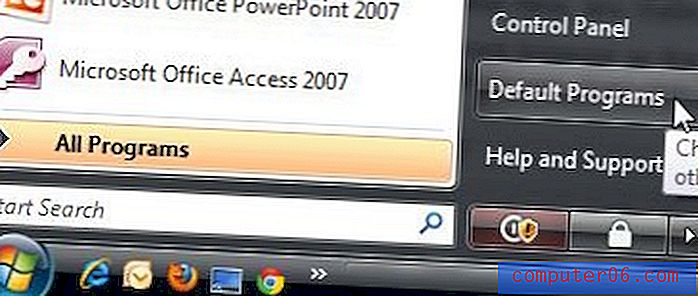
Bu pencerenin ortasındaki Varsayılan programlarınızı ayarlayın bağlantısını tıklayın.
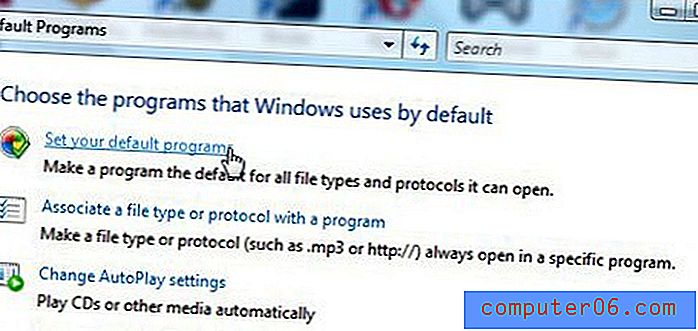
Outlook'ta bir bağlantıyı tıklattığınızda açmak istediğiniz Web tarayıcısını bulana kadar pencerenin sol tarafındaki programlar listesinde ilerleyin. İstediğiniz tarayıcıyı tıklayın, ardından pencerenin altındaki Bu programı varsayılan olarak ayarla düğmesini tıklayın.
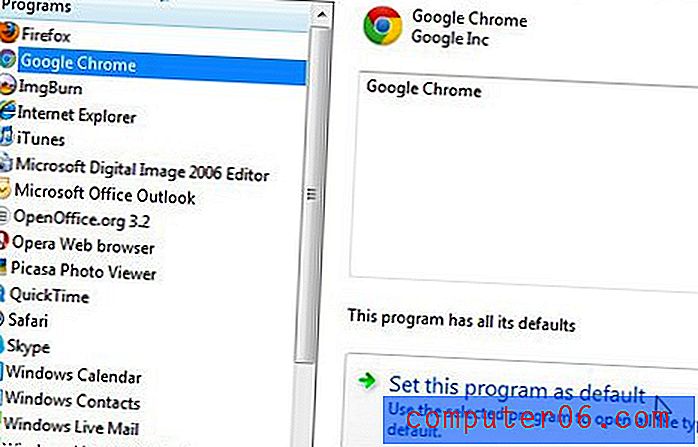
Windows Vista tarayıcınız için tüm varsayılanları ayarladıktan sonra, bu programın tüm varsayılanları pencerenin ortasında görüntülenir. Bu ifadeyi gördüğünüzde, pencerenin sağ alt köşesindeki Tamam düğmesini tıklayabilirsiniz.
Artık Microsoft Outlook'ta bir e-posta iletisi açabileceksiniz ve bir iletideki bir bağlantıyı tıkladığınızda, bu bağlantı Google Chrome Web tarayıcısında yeni bir sekmede açılacaktır.



